win10怎么把桌面软件名字去掉 win10快捷方式文字去除
win10怎么把桌面软件名字去掉?我们在使用系统的时候都会喜欢进行一些个性化设置,让自己的桌面或者系统看起来更为炫酷,所以部分小伙伴就把主意打到了桌面软件之中,想要将桌面软件名称去除,那么我们又该怎么操作呐?接下来就和小编一起前去了解一下吧,希望对大家有所帮助。
具体步骤如下:
1.我们可以通过空格键来代替文字。(注意:一般的空格是不可以的哦);
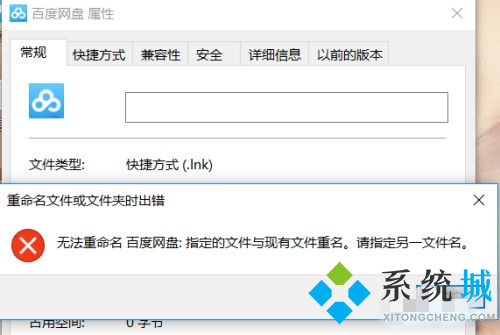
2.首先按下win+R组合键打开运行,输入charmap回车,打开字符映射表;
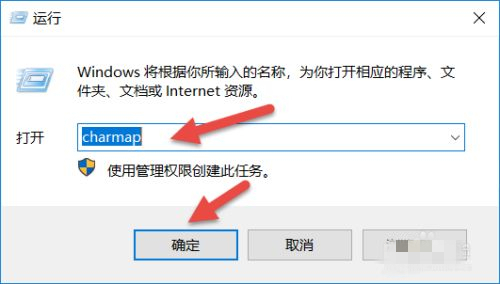
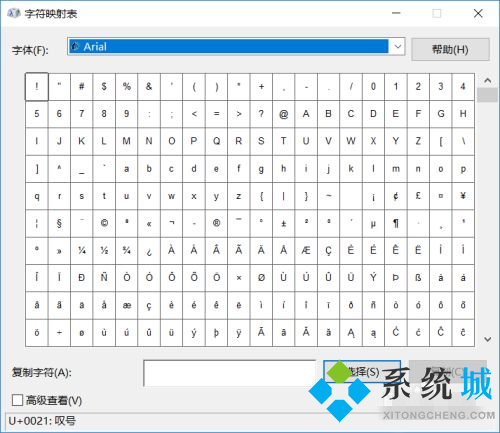
3.图中红色框住的就是“空格”按键了,我们直接点击它,然后选择下方的“选择”,选中后再单击“复制”即可;
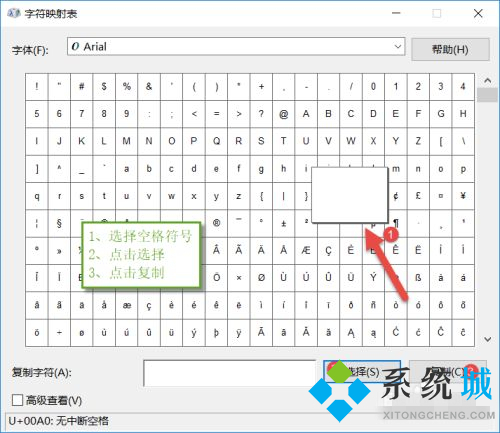
4.小编以百度云盘为例,给百度云盘的快捷方式重命名,然后将刚才复制的空格粘贴过来,确定后百度云盘快捷方式下的文字就没啦。
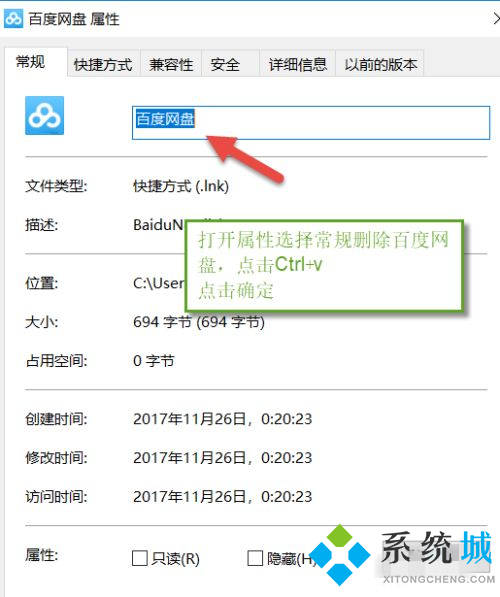

以上就是小编收集的win10桌面软件名称去除的方法,希望对大家有所帮助。
我告诉你msdn版权声明:以上内容作者已申请原创保护,未经允许不得转载,侵权必究!授权事宜、对本内容有异议或投诉,敬请联系网站管理员,我们将尽快回复您,谢谢合作!










